כיצד להפוך משימות אנדרואיד לזמן שינה לאוטומטי עם NFC
Miscellanea / / February 12, 2022
אני בטוח שיש לך שגרת לילה. זה גם להתעדכן בחדשות לפני השינה או לקרוא ספר. אבל כשאנחנו כן מכסים את השק, חלקנו מעבירים את הטלפון למצב שקט, מכבים את ה-Wi-Fi/רדיו כדי לחסוך בסוללה או מאזינים לכמה צלילי טבע, כדי לעזור לנו להירגע אחרי יום לחוץ.
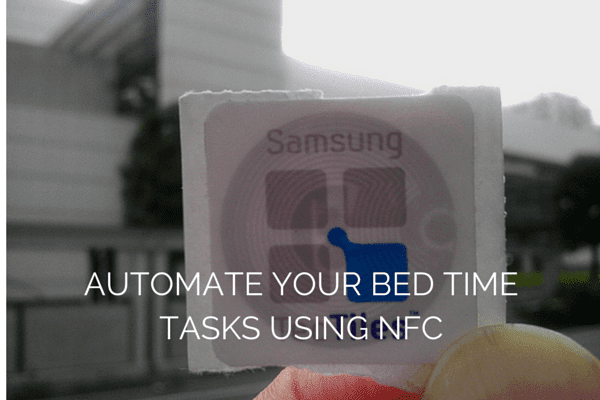
עכשיו, זה בסדר גמור לעשות את כל זה באופן ידני. זה לוקח כמה הקשות ואולי דקה לעבור. אבל מה אם כל זה קרה כשהצמדת לטלפון שלך על תג/מדבקה של NFC שנמצאת על השולחן ליד המיטה שלך? כלומר, הדבר האחרון שאתה רוצה לעשות לפני השינה הוא להתעסק עם שלל תפריטים נכון?
ימין. אז אם יש לך טלפון תואם NFC, כל מה שאתה צריך לעשות הוא קנה כמה תגיות/מדבקות NFC זולות ולפגוש אותי אחרי ההפסקה.
הדק
הדק היא אפליקציה חינמית לחלוטין, אם כי מעט מסובכת שבה נשתמש כדי להגדיר את תהליך האוטומציה.
כפי שאומר שם האפליקציה, אתה יכול להפעיל כמה משימות כאשר קריטריונים מסוימים מתקיימים. אתה יכול להשתמש בו כדי להגדיר מתכוני אוטומציה מורכבים שבהם Y מתחיל כאשר X מתרחש. אבל היום, אנחנו הולכים לשמור על דברים פשוטים.
לטריגר יש שתי קבוצות בסיסיות של אפשרויות - מְשִׁימָה
ו החלף. המשימות היא הפשוטה. כאשר אתה מקיש על תג NFC, הפעולה שהוגדרה תתחיל. אז תגיד שאתה רוצה לכבות את ה-Wi-Fi. אם ה-Wi-Fi פועל, הוא יכבה. אם זה כבר כבוי, אין בעיות.החלף זה המקום שבו הדברים הופכים קצת יותר מסובכים. זה המקום שבו מתגים נכנסים לפעולה. אם הוא מופעל, כבה אותו. אם הוא כבוי, הפעל אותו. דברים כאלה. הניסיון שלי עם מתגים לא היה אמין ואני מציע לך להישאר רחוק מהאפשרות, לפחות במקרה השימוש הספציפי הזה.
רעיונות לשימושים ב-NFC: אתה יכול לעשות המון דברים עם תגי NFC והרבה מזה אפשרי רק באמצעות אפליקציית Trigger. אם אתה מחפש כמה רעיונות, עיין במאמר שלנו ולקבל השראה.
הגדרת טריגר
כפי שאמרתי לעיל, אתה יכול לקבל משימות מרובות בפעולה אחת. בדוגמה זו, נבצע את המשימות הבאות.
- כבה את ה-Wi-Fi (שינויים בנתונים ניידים/GPS דורשים גישת שורש).
- שים את הטלפון במצב שקט.
- תנגן שיר.
- הגדר שעון מעורר לשעה 8:00 בבוקר.
שלב 1: פתח את האפליקציה והקש על + כפתור בפינה השמאלית העליונה. שוב, מה טריגרים מקטע, הקש על + לַחְצָן.

שלב 2: מתפריט זה, בחר NFC והקש הַבָּא. כאן אתה יכול להוסיף הגבלות. דלג על זה לעת עתה על ידי הקשה בוצע. עכשיו, הקש הַבָּא.
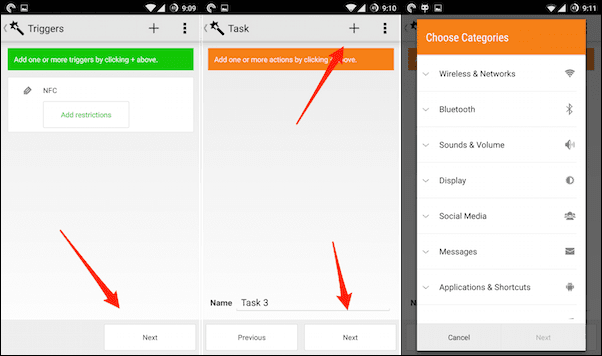
שלב 3: בתוך ה מְשִׁימָה לוח, הקש +. עכשיו, זה המקום שתצטרכו לשים לב אליו. מתוך הקטגוריות המפורטות כאן, בחר את הפעולות הרלוונטיות.
שלב 4: מ רשת אלחוטית, בחר Wi-Fi הפעלה/כיבוי (או כל אפשרות אחרת). מ צלילים ועוצמת קול, בחר פרופיל סאונד אוֹ נפח הודעות.
אם ברצונך להשמיע שיר לפני שאתה נרדם, בחר התחל/עצור את השמעת מדיה. מ אַזעָקָה, הקש הגדר אזעקה.
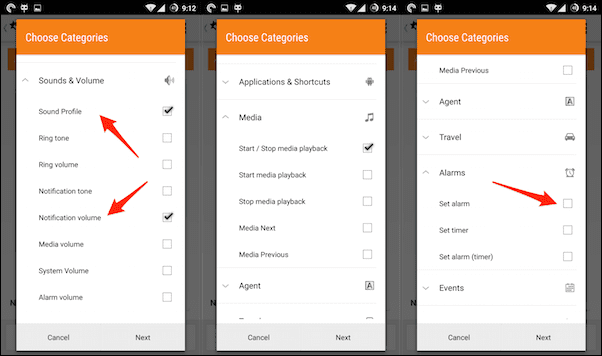
אם ברצונך להפעיל אפליקציית צלילי טבע או מעקב שינה, הקש יישומים וקיצורי דרך ובחר פתח את האפליקציה.
בחר את כל הפעולות שאתה רוצה. השלב הבא יהיה התאמה אישית של כל אחת מהפעולות שבחרת.
שלב 5: עכשיו תראה את הגדר פעולות תַפרִיט. לכל אחת מהפעולות שבחרת תהיה אפשרות כלשהי. למשל, מ Wi-Fi הפעלה/כיבוי, בחר נָכֶה. ב פרופיל סאונד, בחר שקט ובחר את האפליקציה עבור בוחר האפליקציות.

כעת הקש הוסף למשימה, לאחר מכן הַבָּא, דלג על החלף מקטע והחזק את תג ה-NFC שלך כנגד הטלפון כדי לכתוב לו את המשימה.
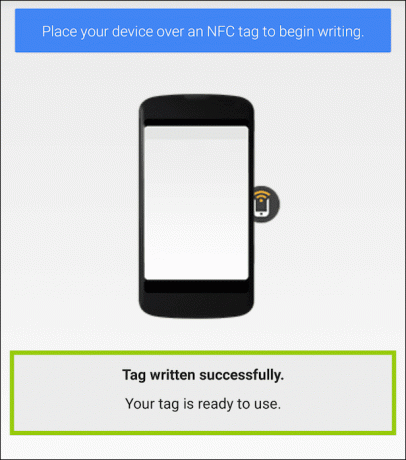
זהו זה שסיימת. אז בפעם הבאה שאתה מכה את השק, פשוט הקש את טלפון האנדרואיד שלך לתגי ה-NFC המתוכנתים מראש. כברירת מחדל, ל-Trigger אין את פונקציונליות שכתוב התגים. אבל אתה יכול קבל תוסף בחינם מחנות Play כדי להפעיל את התכונה.
בשביל מה אתה משתמש ב-NFC?
האם המצאת דרכים יצירתיות להשתמש בשבב NFC? שתפו אותנו בתגובות למטה.
עודכן לאחרונה ב-03 בפברואר, 2022
המאמר לעיל עשוי להכיל קישורי שותפים שעוזרים לתמוך ב-Guiding Tech. עם זאת, זה לא משפיע על שלמות העריכה שלנו. התוכן נשאר חסר פניות ואותנטי.



